Yaygın HTTP Hata Kodları Nasıl Giderilir?
Yayınlanan: 2021-11-08Bir web sunucusuna veya uygulamaya her eriştiğinizde, HTTP isteğinize yanıt olarak çıkan bir HTTP durum kodu vardır.
Teknik olarak bu HTTP durum kodları, her biri ilk sayı ile belirlenebilen beş farklı sınıfa ayrılmış 3 basamaklı kodlardır.
İşte HTTP Durum Kodları sınıfının nasıl göründüğü.
- 1xx: Bilgilendirici
- 2xx: Başarı
- 3xx: Yönlendirme
- 4xx: İstemci hatası
- 5xx: Sunucu hatası
Bu hataları ortadan kaldırmak o kadar zor olmasa da, başlangıçta oldukça sinir bozucu görünüyorlar.
İkincisi, kitlenin web sitenize erişmesine izin vermezler ve sonuçta SEO'nun önemli bir yönü olan trafiği düşürürler.
Bu yazıda, istemci ve sunucu hatalarıyla ilgili en yaygın HTTP hata kodlarından ve bunları nasıl kolayca giderebileceğinizden bahsedeceğiz.
İstemci ve sunucu hatalarına kısa bir genel bakışla başlayalım.
İstemci ve Sunucu Hatalarına Kısa Bir Bakış
İstemci hata kodları, 400'den 499'a kadar olan HTTP durum kodlarından başlar.
Bu hatalar, kullanıcı istemcileri (web tarayıcısı) tarafından gönderilen HTTP isteklerinin bir sonucu olarak ortaya çıkar. Bu nedenle, sunucu yapılandırmasında ince ayar yaparak çözülebilirler.
Sunucu hata kodları, 500'den 599'a kadar olan HTTP durum kodlarından başlar.
Bu hatalar, bir hata oluştuğunda veya istemci isteğini işleyemediğinde web sunucusundan döndürülür.
Artık HTTP durum kodlarını daha iyi anladığınıza göre, ana noktamıza, yaygın HTTP hata kodlarına ve bunların nasıl giderileceğine geçelim.
400 Hatalı İstek
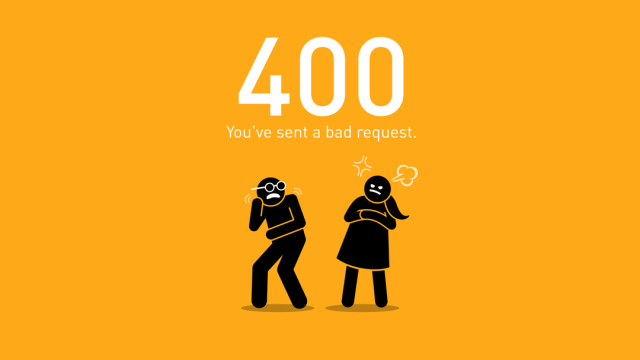
HTTP 400 Hatalı İstek hata kodu, sunucunun hatalı biçimlendirilmiş sözdizimi veya geçersiz bir istek mesajı nedeniyle HTTP isteğini işleyemediği anlamına gelir.
400 Hatalı İsteğe Neden Olan Nedir?
Bu hatanın en yaygın nedenleri şunlardır:
1. Yanlış URL, hatalı biçimlendirilmiş sözdizimi veya yanlış karakterlere sahip bir URL
2. Tarayıcı önbelleğinizdeki bozuk dosyalar
3. Yükleme isteğiyle karşılanamayacak kadar büyük bir dosya yüklemeye çalışmak
400 Hatalı İstek Nasıl Giderilir?
Hatalar herhangi bir nedenle iyi değildir. Bu nedenle, onları mümkün olan en kısa sürede düzeltmeniz gerekir. 400 Hatalı İstek hatasını düzeltmenin bazı yolları:
1. URL'yi Kontrol Et
HTTP 400 hatasının en yaygın nedenlerinden biri hatalı biçimlendirilmiş URL'lerdir. Bu nedenle, her şeyden önce bunu kontrol etmeniz gerekir.
URL'ye istenmeyen karakterleri eklemek oldukça kolay olduğu için, erişmeye çalıştığınız alan adının ve belirli sayfanın doğru yazıldığından emin olmanız gerekir.
2. Tarayıcı Önbelleğinizi Temizleyin
404 hatasının diğer bir yaygın nedeni, yerel olarak yüklenmiş bozuk dosyalardır. Mükemmel durumda olmanız gereken bazı dosyalar:
- HTML
- JavaScript
- Metin/yapılandırma dosyaları
- CSS
- Medya (resimler, videolar, ses)
- Veri dosyaları (XML, JSON)
Tarayıcı önbelleğinizi temizlemek için yapmanız gerekenler:
- Tarayıcı ayarlarınıza erişin ve Tarama verilerini temizle seçeneğine gidin.
- Şimdi Önbelleğe alınmış resimler ve dosyalar üzerindeki onay işaretine basın ve Verileri Temizle düğmesine tıklayın.
3. Sunucuya Yüklemeden Önce Dosya Boyutunu Sıkıştırın
Sunucu tarafından izin verilen bant genişliğini aşan dosya boyutları da 404 Hatalı İstek ile sonuçlanır.
Durumun böyle olduğundan emin olmak için daha küçük bir dosya yüklemeyi deneyin ve hatanın oluşup oluşmadığını kontrol edin.
Değilse, sunucuya yüklemeye çalıştığınız dosyaları sıkıştırmanız ve hatayı gidermeniz gerekir.
4. DNS Önbelleğini Temizle
DNS arama verileriniz bozulduğunda veya güncelliğini yitirdiğinde 404 hatasını görürsünüz. DNS önbelleğinizi temizleyerek bundan kurtulabilirsiniz.
Eski DNS önbelleğinizi Windows ve Mac'teki Komut İstemi'nden sisteminizden temizleyebilirsiniz.
401 Yetkisiz
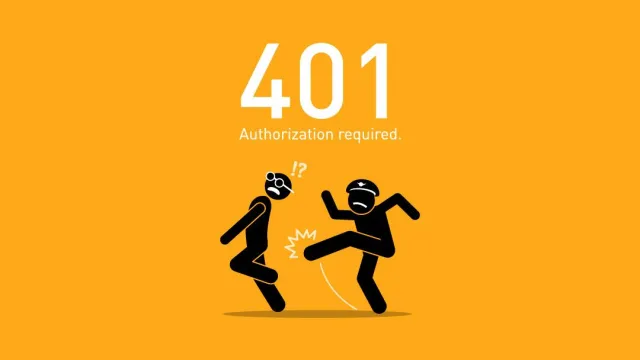
401 Yetkisiz, sunucunun istemci tarafından gönderilen isteğin kimliğini doğrulayamadığını belirten HTTP durum kodudur.
Daha basit bir deyişle, kullanıcının korunan kaynağı görüntülemek için kimlik bilgilerini sağlaması gerektiği anlamına gelir.
401 Yetkisiz Hata Nedenleri?
401 yetkisiz hatasıyla karşılaşmanızın en yaygın nedenleri şunlardır:
1. Yetkilendirmenin geçmesini engelleyen güncel olmayan tarayıcı önbelleği ve çerezler
2. Giriş denemenizi şüpheli bir etkinlik olarak algılayan bir güvenlik duvarı veya güvenlik eklentisi
3. Eski bir bağlantıya veya yanlış bir URL'ye erişme
401 Yetkisiz Hatası Nasıl Giderilir?
401 Yetkisiz hatasını düzeltmek basit ve kolaydır. İşte yapmanız gerekenler:
1. URL'deki Hataları Kontrol Etme
Kullandığınız bağlantının yanlış ve güncelliğini yitirmiş bir bağlantı olduğu sıklıkla görülür; bu, artık var olmayan bir sayfaya erişmeye çalıştığınız anlamına gelir.
Buradan çıkmanın en kolay yolu, URL'yi doğru yazıp yazmadığınızı iki kez kontrol etmektir. Ayrıca, bağlantının süresinin dolmadığından emin olmak için sayfaya doğrudan web sitesinden erişmek.

2. Tarayıcı Önbelleğini Temizle
Tarayıcı önbelleği, web sitesi yükleme sürelerini iyileştirerek web'de gezinme deneyiminizi geliştirmeye yardımcı olurken, genellikle oldukça can sıkıcı kesintilere neden olur.
401 Yetkisiz bunlardan biri. Yukarıda açıklanan yöntemi kullanarak tarayıcı önbelleğinizi temizleyerek 401 hatasından kurtulabilirsiniz.
3. WordPress Eklentilerini Devre Dışı Bırakın
Tarayıcıdan 401 Yetkisiz hatası gelmiyorsa, web sitenizdeki bir veya daha fazla WordPress eklentisinin müdahalelere neden olma olasılığı yüksektir.
Genelde güvenlik eklentilerinde olur. Bu eklentileri devre dışı bırakarak web sitenize hızlı bir şekilde erişebileceksiniz.
1. WordPress yönetici panelinizdeki Eklentiler bölümüne gidin ve Yüklü Eklentiler'e tıklayın.
2. Şimdi tüm güvenlik eklentilerini seçin ve Devre Dışı Bırak düğmesine basın ve Uygula'ya tıklayın.
404 Bulunamadı
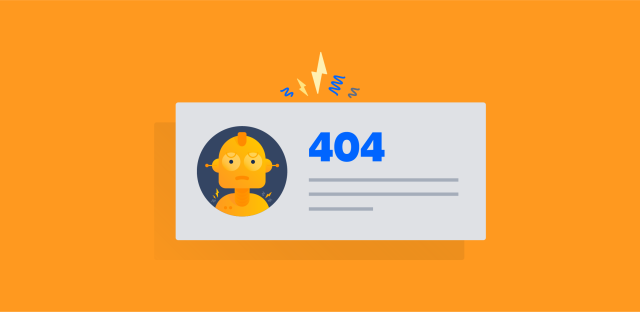
İstemci tarafındaki en yaygın hatalardan biri 404 Bulunamadı durum kodudur.
Bu, kullanıcının sunucuyla iletişim kurabileceği ancak hedeflenen kaynağı bulamadığı anlamına gelir.
404 Bulunamadı Hatasının Sebepleri Nelerdir?
404 Bulunamadı Hatası yaşıyorsanız, bunun nedeni aşağıdakilerden biri olabilir:
1. Kırık veya ölü bağlantılar
2. URL'deki değişiklikler ancak yeniden yönlendirme değil
404 Bulunamadı Sorunu Nasıl Giderilir?
404 Bulunamadı hatasını düzeltmek için aşağıdaki yollardan birini kullanmayı deneyin:
1. Web Sitenizin Kalıcı Bağlantılarını Güncelleyin
Web sitenizin tamamında 404 Bulunamadı hatasıyla karşılaşıyorsanız, web sitenizin kalıcı bağlantılarında bir sorun var demektir.
Bunu çözmek için yapmanız gereken tek şey:
1. Sitenizin Ayarlarına gidin ve Kalıcı Bağlantılar ayarlarına gidin.
2. Değişiklikleri kaydet'e tıklayın (Değişiklikleri kaydetmek yeterlidir), hata kaybolacaktır.
2. Taşınan İçerik İçin Yönlendirmeleri Ayarlayın
WordPress, taşınan içerik için varsayılan olarak yönlendirmeler ayarlasa da, bu bazen çalışmaz.
Bu durumda hatayı gidermek için:
1. Yönlendirme eklentisini indirin.
2. Yönetici paneline gidin, Araçlar'a gidin ve Yeniden Yönlendirme'ye tıklayın.
3. 404 hata sayfası URL'sini Kaynak URL kutusuna girin ve yeni konumu Hedef URL kutusuna girin.
Web sitenizdeki 404 sayfanın tamamını bulmak için ücretsiz bir web sitesi analiz aracı kullanabileceğinizi hatırlamakta fayda var.
405 Yönteme İzin Verilmiyor
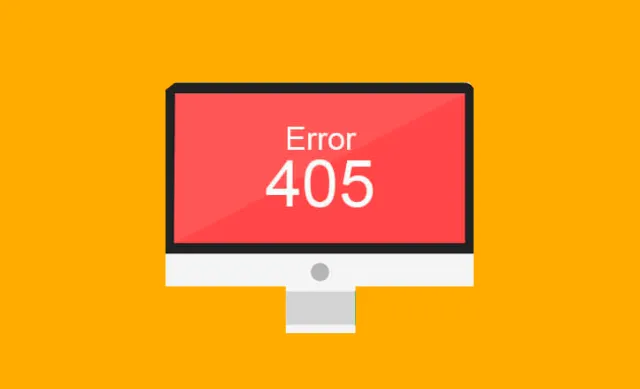
Teknik olarak, 405 yöntemine izin verilmeyen, sunucunun istemci tarafından gönderilen isteği tanıyabildiğini ancak hedeflenen kaynağın desteklemediğini belirten bir HTTP hata kodudur.
405 Yöntemine İzin Verilmiyor Hatasına Neden Olan Nedir?
405 hatasıyla karşılaşmanın yaygın nedenlerinden bazıları şunlardır:
1. Yanlış veya yanlış yazılmış URL
2. En son güncellenen WordPress sürümü, web sitesi teması veya eklentisi
3. Veritabanınızda değişiklik yapan eklenti
405 Yöntemine İzin Verilmiyor Hatası Nasıl Giderilir?
405 Yönteme İzin Verilmiyor Hatasını kaldırmak için birkaç ipucu:
1. Doğru URL'yi Yazıp Yazmadığınızı Kontrol Edin
İstemci tarafındaki birçok hata gibi, yanlış yazılmış URL nedeniyle 405 hatasına izin verilmeyebilir.
Bu nedenle, doğru URL'yi yazıp yazmadığınızı veya URL'ye yalnızca web sitesi üzerinden erişip erişmediğinizi kontrol edin.
2. WordPress'te Yapılan Son Güncellemeleri Geri Alın
WordPress güncellemenizdeki yeni bir kod 405 hatasına neden olabilir. Durumun böyle olup olmadığını görmek için, 405 hatasını almadan önce WordPress'te yakın zamanda yaptığınız güncellemeleri geri alın.
Ayrıca web sitesine eklediğiniz tüm uzantılardan da kurtulmalısınız. Hata çözülürse, bu uzantılar için diğer alternatifleri bulabilirsiniz.
3. Web Sitenizin Veritabanında Değişiklik Olup Olmadığını Görün
Bir eklenti, WordPress tarafından yönetilen veritabanı kayıtlarınızı sıklıkla değiştirebilir ve bu da 405 yöntemine izin verilmez hatasına neden olabilir.
Bir eklentinin kaldırılması, veritabanında yapılan değişikliklerin nasıl geri alınacağını bilemeyebileceğinden bu sorunu çözmez.
Sitenizin veritabanını gözden geçirmeniz ve eklentinin değiştirdiği tabloları ve kayıtları manuel olarak aramanız gerekir. Geliştiricinizin bunu yapması daha iyi bir seçenek olacaktır.
Çözüm
Artık yaygın olarak oluşan istemci tarafı HTTP hata kodlarını iyi anladığınıza göre, bunları çözmek için iyi bir temeliniz olmalıdır.
Zorluğu önlemek için bir web sitesi bakım şirketi kiralamak her zaman harika bir fikirdir. Sitenizi mükemmel durumda tutmak için uzmanlar her zaman hazır olacaktır.
Bununla, sorunsuz bir şekilde yelken açmaya devam edebilirsiniz.
Yukarıda belirtilen hatalardan herhangi birini sık sık yaşıyor musunuz? Evet ise, bunları çözmek için ne yaparsınız? Yorumlarda bana bildirin.
